Что делать, если компьютер не видит флешку или внешний HDD?
28.08.2022
Автор: Леонид Воробьев
1 звезда2 звезды3 звезды4 звезды5 звездЧто делать, если компьютер не видит флешку или внешний HDD?
3
5
1
34
11
Банальный совет — попробовать установить носитель в другой порт. Но если это не помогло, следуйте нашему гиду, чтобы разобраться с проблемой
Причин у данной проблемы всего две: аппаратная и программная. В первом случае неисправно само устройство или интерфейсы подключения. Во втором — операционная система некорректно отреагировала на подключение.
Флешка подключена через хаб
Любое устройство, подключенное через USB-порт, получает необходимую электроэнергию через сам разъем. Если вы используете USB-удлинители и USB-хабы, которые не оснащаются отдельным источником питания, то вся электроэнергия полученная через один интерфейс будет распределяться между всеми подключенными девайсами.
Разумеется, такие условия приведут к некорректной работе устройств. Чтобы всё работало нормально отключите все флешки, кроме одной. А если вам недостаточно портов, встроенных в материнскую плату, приобретите нормальный USB-концентратор, у которого на борту будет адаптер питания.
Флешка не отображается в проводнике
Если флешка не отображается в проводнике, это не значит, что система вообще не обнаружила устройство. Зачастую, оказывается, что ОС просто не может распознать девайс. Но это можно сделать принудительно.
- Нажмите комбинацию клавиш Win + R.
- В появившемся поле введите команду diskmgmt.msc.
- В открывшейся утилите найдите внешний жесткий диск (флешку) и нажмите по нему правой кнопкой мыши.
- Далее выберите пункт «Форматировать».
- Проследуйте дальнейшей инструкции с использованием параметров, установленных по умолчанию.
Обычно этого достаточно чтобы диск появился в проводнике. Если этого не произошло, попробуйте в свойствах дисках в вышеупомянутой программы выбрать другой пункт — «Инициализация». Также можно попробовать присвоить диску любую свободную букву (от A до Z) в том же меню, где совершались остальные манипуляции.
Неисправность драйверов
Windows 10 в автоматическом режиме устанавливает подходящее программное обеспечение для любого подключенного устройства (при условии, что в базе есть необходимый набор драйверов). Если в базе нужное ПО отсутствует или произошел системный сбой, накопитель не будет отображаться. В флешками такое происходит редко, а с внешними дисками — чаще.
Если в базе нужное ПО отсутствует или произошел системный сбой, накопитель не будет отображаться. В флешками такое происходит редко, а с внешними дисками — чаще.
Наш совет: попробуйте обновить драйверы. Это можно сделать не только в Проводнике (где ваша флешка скорее всего не отображается).
- Нажмите комбинацию клавиш Win + R.
- В появившемся поле введите команду devmgmt.msc.
- Откройте раздел «Дисковые устройства».
- Нажмите по нужному диску правой кнопкой мыши и выберите пункт «Обновить драйвер».
- Подтвердите операцию, выбрав «Автоматический поиск обновленных драйверов».
Если это не помогло, попробуйте скачать драйверы с официального сайта разработчика. Также может помочь полное удаление устройства из списка подключенных девайсов (в свойствах диска в вышеупомянутой утилите выберите пункт «Удалить устройство»). Таким образом после перезагрузки компьютера операционная система попробует заново идентифицировать устройство и установить на него необходимые драйверы.
Читайте также:
- Почему не стоит покупать дешевый USB HUB?
- Разница между USB 2.0 и USB 3.0
Теги
Автор
Леонид Воробьев
Главный редактор
Была ли статья интересна?
Поделиться ссылкой
Нажимая на кнопку «Подписаться»,
Вы даете согласие на обработку персональных данных
Рекомендуем
Как правильно выбрать ноутбук? Главные правила
Обзор смартфона realme C55: стильный, тонкий и недорогой
Гид по сортам кофе: экспериментируем со вкусом
7 приложений для учета расходов и доходов и планирования бюджета
Лучшие автономные TWS-наушники: 24 часа и дольше
Как увеличить оперативную память на компьютере: пошаговый гид
Лучшие фитнес-браслеты в 2023 году: для спортсменов и не только
Как управлять всеми функциями Apple Watch с экрана iPhone
Как сохранить сайт или письмо в формате PDF на iPhone и iPad
Реклама на CHIP Контакты
не читается флешка [Архив] — Range Rover Club
Range Rover Club — Международный клуб владельцев и любителей Range Rover, Range Rover Sport, Range Rover Velar, Range Rover Evoque > Модели Range Rover > Range Rover Sport L320 > не читается флешка
PDA
Просмотр полной версии : не читается флешка
Andreich359
13. 05.2012, 15:05
05.2012, 15:05
RRS 2009 г — аудиоустройство перестало видеть флешку, пробовал разные модели, не работает. До этого были глюки: пропадает звук, помогло только закрытие и открытие машины с кнопки ключа.
J.D
13.05.2012, 16:40
Флешка отформатирована как NTFS? Если да,то попробуйте отформатировать в FAT32,должно помочь.
Andreich359
13.05.2012, 17:20
В FAT32. С утра работала, вечером завел авто, молчит. Как-будто не видет устройство. Пробовал несколько других, форматировал, переписывал — ничего.
Home
13.05.2012, 17:51
Бывает регулярно и на МАМЕ и на РРС. Лечится завел\заглушил. Главное терпение. 🙂
J.D
13.05.2012, 17:57
Попробуйте в формате FAT и размер кластера по больше.
Andreich359
14.05.2012, 10:43
все перепробовал, молчит как партизан, может к ОД съездить?
J.D
14.05.2012, 14:48
Езжайте пусть посмотрят!
Andreich359
15.05.2012, 21:26
Чудеса! Утром завел и заработало! Спасибо за поддержку.
Home
15.05.2012, 22:03
Чудеса! Утром завел и заработало! Спасибо за поддержку.Паздры!!! *THUMBS UP* Ваше терпение вознаграждено!!! Тата и Шива услышали Вас 😀
gooodin
06.06.2012, 17:13
я может конечно задам самый тупой вопрос на свете *CRAZY* Но все же, где выход для флешки ??
Юлечка
06.06.2012, 17:56
я может конечно задам самый тупой вопрос на свете *CRAZY* Но все же, где выход для флешки ??Я просто только недавно машину купил :-[
Открываете справа под рукой бардачок, в нем на передней панельке внизу разъем;-)
gooodin
06.06.2012, 18:04
Спасибо ! сейчас попробую найти 🙂
Юлечка
06.06.2012, 18:25
Спасибо ! сейчас попробую найти 🙂Ну как?:-) есть?)
Andreich359
06.06.2012, 21:54
в подлокотнике, поднимаете крышку и там увидите 😉
NAVY
06.06.2012, 23:26
Бывает регулярно и на МАМЕ и на РРС. Лечится завел\заглушил. Главное терпение. 🙂
Лечится завел\заглушил. Главное терпение. 🙂
100% согласен, сей глюк не лечится *DONT_KNOW*
gooodin
07.06.2012, 13:52
Вот подстава ! нет ее у меня ! весь подлокотник обшарил …
Юлечка
07.06.2012, 20:26
Вот подстава ! нет ее у меня ! весь подлокотник обшарил …aggif может у Вас просто по комплектации нет?) хотя уж очень подозрительно)) скорее всего СуперМегаСкрытный разъем;)
А мне за то сегодня всё нашаманили с флешкой-работает! *OK*
NAVY
07.06.2012, 22:42
А на 08 году флешки были? Мне кажется только разъемы для Ай***
gooodin
09.06.2012, 10:22
А на 08 году флешки были? Мне кажется только разъемы для Ай***Бред конечно, кнопка AUX есть … а выхода нет ?! как так ?! типо поржать кнопку повесили ?! Нам мол помучайся, поищи куда ткнуть aggif
ок ! пойдем дальше … где разъем для АЙ ?? :-[
NAVY
09.06.2012, 15:08
Центральный бардачок, закрывается красивой крышкой обътянутой кожей, так вот в этой крышке, в нижней части разъем для АЙ.
Overmars
22.05.2013, 23:11
А какой максимальный размер флешки можно использовать? Не нашел нигде эту инфу.
J.D
22.05.2013, 23:25
Да наверное любой:)
AlSS
30.01.2014, 00:03
интересно, будет ли читать выносной жесткий диск?
Andreich359
30.01.2014, 19:50
32 Гб туго читает и при заводке авто начинает читать с начала, очень неудобно, первая песня просто задолбала, поставил 16 Гб проблема ушла
_tima_
30.01.2014, 19:51
Айпод 160Gb без проблем,*YAHOO* флек все дела…
3axap
05.02.2014, 12:46
А можно еще пару тупых вопросов?
1. Подключаю Айфон 5 через разъем Айпод, говорит: «Ошибка устройства».
2. Подключаю кардридер через USB, сую туда MicroSD, говорит: «Ошибка устройства».
Шо делать??*HELP
Хантер
05.02.2014, 14:03
А можно еще пару тупых вопросов?1. Подключаю Айфон 5 через разъем Айпод, говорит: «Ошибка устройства».

Шо делать??*HELP
Подключаю Айфон 5 через разъем Айпод — а зачем?
1.Синхронизируете свой Айфон по беспроводной связи с авто;
2.В «музыке» выбираете «иной» источник и авто воспроизводит музку с Айфона!
3axap
05.02.2014, 14:19
Хорошо, попробую. А как с флешкой быть?
Ну и все-таки, почему по проводам Айфон не подключается?)
Хантер
05.02.2014, 14:24
Хорошо, попробую. А как с флешкой быть?
Ну и все-таки, почему по проводам Айфон не подключается?)
Подключается, если он не связан по беспроводной сети с авто, как-то так…
3axap
05.02.2014, 15:43
Ничем от пока еще не связан))
Хантер
05.02.2014, 16:36
Сегодня сделаю фото — завра выложу фото инструкцию!
3axap
05.02.2014, 16:37
Ок, спасибо)
Хантер
05.02.2014, 17:04
Забыл спросить, русифицирована?
3axap
05.02.2014, 17:56
Меню на русском)
Блин, а телефонная книжка на инглише((
Это как-то лечится?
Хантер
05. 02.2014, 18:31
02.2014, 18:31
Блин, а телефонная книжка на инглише((
Это как-то лечится?
Значит телефон подключен к авто?
3axap
05.02.2014, 18:36
Теперь уже да)
Хоть с чем-то разобрался))
Хантер
06.02.2014, 12:34
Может проблема уже исчерпана, но коли обещал, выкладываю…
1. В общем меню выбираем «Телефон», затем «Подключить» после чего вылезает вот такая картинка9256
2. Выбираем «Подключить устройство к авто», после поиска устройств выбираем из списка своё устройство, далее в телефоне вводим код (любые цифры), затем подтверждаем введённые в телефоне цифры на дисплее авто, после чего ждём какое-то время и готово — устройство синхронизировано с авто.
3. В общем меню выбираем «Радио/Моя музыка/Видео», далее жмём «Моя музыка» и значок «+» получаем вот это 9257
4. Находим свой телефон и выбираем его.
5. В Телефоне включаем плеер и получаем что хотели…
3axap
06.02.2014, 15:33
У меня совсем другие картинки!9258
Хантер
06. 02.2014, 15:37
02.2014, 15:37
*NO*А если на «CD» нажать что показывает?
3axap
06.02.2014, 15:44
Начинает петь диск((9259
Хантер
06.02.2014, 15:49
Еще один глупый вопрос:
«Портат. аудио» если на него нажать что показывает при подключенном телефоне?
3axap
06.02.2014, 15:56
Вот 9260
EAE
06.02.2014, 18:49
Может проблема уже исчерпана, но коли обещал, выкладываю…
1. В общем меню выбираем «Телефон», затем «Подключить» после чего вылезает вот такая картинка9256
2. Выбираем «Подключить устройство к авто», после поиска устройств выбираем из списка своё устройство, далее в телефоне вводим код (любые цифры), затем подтверждаем введённые в телефоне цифры на дисплее авто, после чего ждём какое-то время и готово — устройство синхронизировано с авто.
3. В общем меню выбираем «Радио/Моя музыка/Видео», далее жмём «Моя музыка» и значок «+» получаем вот это 9257
4. Находим свой телефон и выбираем его.
5. В Телефоне включаем плеер и получаем что хотели…
Захар, здесь Вам показали меню 12 года. На Вашем через блютуз музыка не передается.
3axap
06.02.2014, 18:52
Я уже начал об этом догадываться))
И что мне тогда делать??))
Блин, не могу ни с флэшки, ни с Айфона музыку послушать…((((
EAE
06.02.2014, 19:01
С флешки у меня читается нормально. На айфон есть оригинальные переходники с 4 на 5, которые должны поддерживать передачу аудио. Тоже хочу попробовать. У меня неоригинальный переходник на старой прошивке айфона тоже аудио передавал.
EAE
06.02.2014, 19:03
Или на 4 телефон переходите, у од на 5 нет провода. Я звонил, спрашивал.
3axap
06.02.2014, 19:04
Купил я такой переходник.
Но и с флэшки и с телефона говорит: «Ошибка устройства.»(((((
EAE
06.02.2014, 19:10
А переходник у официалов покупали в Apple?
3axap
06.02. 2014, 19:18
2014, 19:18
Нет, в Евросети…
EAE
06.02.2014, 19:24
Думаю левак. Если оригинал, должен в телефон с щелчком заходить. Я давно в Евросети покупал на старый верту переходник, хватило на неделю, потом заряжать перестал.
3axap
06.02.2014, 19:29
Верту у меня через ЮСБ нормально заряжается)
И Айфон через этот переходник заряжается!
А что тогда с флешкой может быть?
EAE
06.02.2014, 20:10
Я про хвостик, который был на старых моделях и который в Евросети позиционировался как оригинал, а оказался полной лажей.
3axap
06.02.2014, 20:11
Дружище, ты по флешке мне походу не поможешь?((
EAE
06.02.2014, 21:07
Если только самой флешкой)))
3axap
06.02.2014, 21:09
Блин, попробую обычную флешку ЮСБ-шную…((
3axap
10.02.2014, 09:13
По Айфону вопрос побежден!
Купил оригинальный переходник с четвертого на пятый и все заработало)
остался вопрос по флешкам((
Powered by vBulletin® Version 4. 2.5 Copyright © 2023 vBulletin Solutions Inc. All rights reserved. Перевод: zCarot
2.5 Copyright © 2023 vBulletin Solutions Inc. All rights reserved. Перевод: zCarot
MY не распознает флешки
#1
- #1
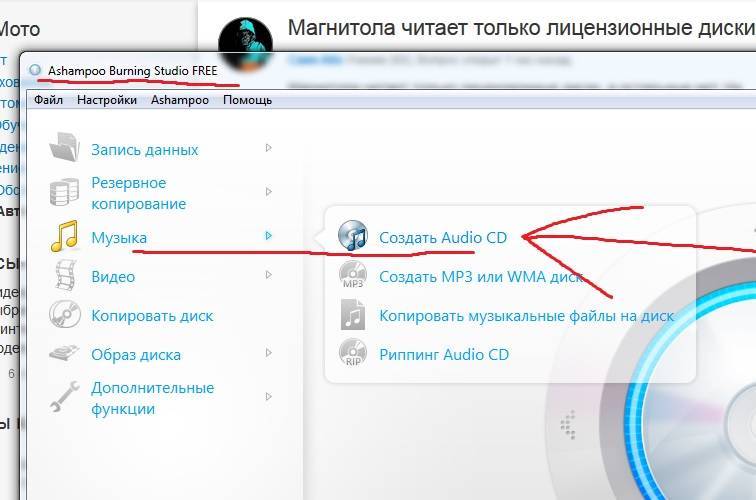 Я также пару раз переформатировал на ПК, но безуспешно…
Я также пару раз переформатировал на ПК, но безуспешно…Самое случайное, что вчера, когда у меня было мобильное приложение Tesla, техник не мог понять, что не так с диском Tesla или моими новыми, но его старая флешка на 32 ГБ работала нормально, поэтому он просто ушел. Я нашел старую флешку на 16 Гб и, конечно же, она тоже отлично работает…
Кто-нибудь знает, в чем проблема?? Я на 2021.11.103.
Заранее спасибо за любую помощь!
#2
- #2
 Если у вас был ПК, Microsoft поддерживала только FAT32 для устройств хранения до 32 ГБ. Если вам нужно отформатировать запоминающее устройство большей емкости с помощью FAT32, вы можете сделать это с помощью Mac или установить стороннее программное обеспечение на ПК. В марте/апреле 2020 года (примерно в то время, когда Model Y начала поставляться в больших количествах) Tesla выпустила обновление программного обеспечения, которое будет поддерживать файловую систему EXFAT для USB-накопителей. Возможно, версия 2021.11.103, которая установлена на вашей модели Y с завода, не всегда распознает устройства хранения данных, отформатированные с использованием системы, отличной от FAT32.
Если у вас был ПК, Microsoft поддерживала только FAT32 для устройств хранения до 32 ГБ. Если вам нужно отформатировать запоминающее устройство большей емкости с помощью FAT32, вы можете сделать это с помощью Mac или установить стороннее программное обеспечение на ПК. В марте/апреле 2020 года (примерно в то время, когда Model Y начала поставляться в больших количествах) Tesla выпустила обновление программного обеспечения, которое будет поддерживать файловую систему EXFAT для USB-накопителей. Возможно, версия 2021.11.103, которая установлена на вашей модели Y с завода, не всегда распознает устройства хранения данных, отформатированные с использованием системы, отличной от FAT32.Если вы хотите попробовать другой вариант, USB-ридер Sandisk всегда работал на моем LRMY 2020 года с момента его появления. Моя модель Y обнаружила и отформатировала это запоминающее устройство (я только что принял формат файловой системы FAT32 по умолчанию). Другие владельцы модели Y также не сообщили о проблемах с этой комбинацией карты Sandisk MicroSD и USB-считывателя, доступной в 128 ГБ и 256 ГБ:
https:/ /www. amazon.com/dp/B08PZTP34M/
amazon.com/dp/B08PZTP34M/
Sandisk также предлагает карты MicroSD Max Endurance с еще более длительным номинальным сроком службы.
#3
- #3
Очень ценю фон! Я отформатировал T7 в FAT32 и подключил его, и он работал достаточно, чтобы «Форматировать USB» не был недоступен, поэтому я мог форматировать, и он работал. Также было предупреждение в виде белого треугольника, говорящее о том, что USB-накопитель не был подключен к приводу перчаточного ящика, поэтому, я думаю, я стал жадным, думая, что теперь проблема решена, поэтому я отключил и снова подключил, и теперь ничего … даже когда я вернулся и отформатировал вернуться к FAT32, чтобы переделать. Я начинаю думать, что это может быть проблема с программным обеспечением…jcanoe сказал:
Первоначально Tesla поддерживала только USB-накопители, которые были отформатированы с использованием более старой файловой системы FAT32 до использования в USB-порту Tesla для записи в видеорегистраторе и режиме Sentry.Если у вас был ПК, Microsoft поддерживала только FAT32 для устройств хранения до 32 ГБ. Если вам нужно отформатировать запоминающее устройство большей емкости с помощью FAT32, вы можете сделать это с помощью Mac или установить стороннее программное обеспечение на ПК. В марте/апреле 2020 года (примерно в то время, когда Model Y начала поставляться в больших количествах) Tesla выпустила обновление программного обеспечения, которое будет поддерживать файловую систему EXFAT для USB-накопителей. Возможно, версия 2021.11.103, которая установлена на вашей модели Y с завода, не всегда распознает устройства хранения данных, отформатированные с использованием системы, отличной от FAT32.
Если вы хотите попробовать другой вариант, USB-ридер Sandisk всегда работал на моем LRMY 2020 года с момента его появления. Моя модель Y обнаружила и отформатировала это запоминающее устройство (я только что принял формат файловой системы FAT32 по умолчанию). Другие владельцы модели Y также не сообщили о проблемах с этой комбинацией карты Sandisk MicroSD и USB-считывателя, доступной в 128 ГБ и 256 ГБ:
https:/ /www.
amazon.com/dp/B08PZTP34M/
Sandisk также предлагает карты MicroSD Max Endurance с еще более длительным номинальным сроком службы.
Нажмите, чтобы развернуть…
Сказав это, я только что заказал комплект Sandisk, на который вы ссылались, чтобы посмотреть, сработает ли он, так что скрестил пальцы…
Еще раз спасибо!
#4
- #4
Sandisk вам помог? У меня такая же проблема с моим портативным твердотельным накопителем SAMSUNG T7 емкостью 500 ГБ в моей обновленной модели s, и я не могу ее понять. Я могу отформатировать его, но я получаю сообщение о том, что не подключен к перчаточному ящику… спасибоpaulk721 сказал:
Очень ценю фон! Я отформатировал T7 в FAT32 и подключил его, и он работал достаточно, чтобы «Форматировать USB» не был недоступен, поэтому я мог форматировать, и он работал. Также было предупреждение в виде белого треугольника, говорящее о том, что USB-накопитель не был подключен к приводу перчаточного ящика, поэтому, я думаю, я стал жадным, думая, что теперь проблема решена, поэтому я отключил и снова подключил, и теперь ничего … даже когда я вернулся и отформатировал вернуться к FAT32, чтобы переделать. Я начинаю думать, что это может быть проблема с программным обеспечением...
Сказав это, я только что заказал комплект Sandisk, на который вы ссылались, чтобы посмотреть, сработает ли он, так что скрестил пальцы…
Еще раз спасибо!
Нажмите, чтобы развернуть…
#5
- #5
Вы уверены, что это не аппаратная проблема? это звучит более вероятно … у вас может быть плохое соединение USB или плохой кабель в машине?paulk721 сказал:
Очень ценю фон! Я отформатировал T7 в FAT32 и подключил его, и он работал достаточно, чтобы «Форматировать USB» не был недоступен, поэтому я мог форматировать, и он работал.Также было предупреждение в виде белого треугольника, говорящее о том, что USB-накопитель не был подключен к приводу перчаточного ящика, поэтому, я думаю, я стал жадным, думая, что теперь проблема решена, поэтому я отключил и снова подключил, и теперь ничего … даже когда я вернулся и отформатировал вернуться к FAT32, чтобы переделать. Я начинаю думать, что это может быть проблема с программным обеспечением…
Сказав это, я только что заказал комплект Sandisk, на который вы ссылались, чтобы посмотреть, сработает ли он, так что скрестил пальцы…
Еще раз спасибо!
Нажмите, чтобы развернуть…
#6
- #6
Не помогло — я перепробовал 5 или около того рекомендуемых флешек, и ни одна из них, к сожалению, не сработала… работает только моя очень старая флешка на 16 Гб, и я в растерянности на данный момент.Bshop856 сказал:
Sandisk вам помог? У меня такая же проблема с моим портативным твердотельным накопителем SAMSUNG T7 емкостью 500 ГБ в моей обновленной модели s, и я не могу ее понять. Я могу отформатировать его, но я получаю сообщение о том, что не подключен к перчаточному ящику… спасибо
Нажмите, чтобы развернуть…
#7
- #7
Будет ли он работать при подключении к другому порту USB? Я использую карту Sandisk Max Endurance MicroSD емкостью 1 ТБ в устройстве чтения карт Sandisk, все работает отлично. Мой Y — автомобиль конца июня 2020 года.
#8
- #8
Возможно, вы правы, но что меня смущает в том, что это плохое железо, так это то, что у меня есть очень старая флешка на 16 Гб, которая как-то работает…дртимхилл сказал:
Вы уверены, что это не аппаратная проблема? это звучит более вероятно .
.. у вас может быть плохое соединение USB или плохой кабель в машине?
Нажмите, чтобы развернуть…
Мой был выпущен в сентябре/октябре 2021 года и имеет только один USB-порт в бардачке. Два на центральной консоли — USB-C.лазервет сказал:
Будет ли он работать при подключении к другому порту USB? Я использую карту Sandisk Max Endurance MicroSD емкостью 1 ТБ в устройстве чтения карт Sandisk, все работает отлично. Мой Y — автомобиль конца июня 2020 года.
Нажмите, чтобы развернуть…
#9
- #9
Я использую тот же диск Samsung в моей модели Y 2021 года, и он отлично работает.Bshop856 сказал:
Sandisk вам помог? У меня такая же проблема с моим портативным твердотельным накопителем SAMSUNG T7 емкостью 500 ГБ в моей обновленной модели s, и я не могу ее понять. Я могу отформатировать его, но я получаю сообщение о том, что не подключен к перчаточному ящику… спасибо
Нажмите, чтобы развернуть…
#10
- #10
Хм, у меня есть карта памяти Samsung PRO Endurance 128 ГБ MicroSDXC с адаптером, и мой Y не распознает карту памяти, но если я вставлю карту памяти в SD-адаптер для microSD, то форматирование USB не будет выделено серым цветом. Однако Y не будет форматировать карту памяти.
Вы должны войти или зарегистрироваться, чтобы ответить здесь.
Tesla Model Y не показывает флешку
- Indranil
- Модель Y: Пользовательский интерфейс
- Ответы
- 13
- просмотров
- 4К
Ctuna
USB-накопитель для Y
- y20221229
- Модель Y: Пользовательский интерфейс
- Ответы
- 12
- просмотров
- 3К
flai54
2021 Форматы USB-накопителей Tesla Y. не распознан
- ЮпитерДжим
- Модель Y: Пользовательский интерфейс 2
- Ответы
- 23
- просмотров
- 2К
aaron4126
Sentry/видеорегистратор и музыка на одной флэш-памяти, есть ли проблемы с производительностью или задержкой?
- сноввман
- Модель Y
- Ответы
- 0
- просмотров
- 352
snovvman
Документация по видеорегистратору/режиму Sentry ограничивает емкость носителя?
- ДтЭВ
- Модель Y: Пользовательский интерфейс
- Ответы
- 2
- просмотров
- 1К
Железо
Делиться:Фейсбук Твиттер Реддит Пинтерест Тамблер WhatsApp Электронная почта Делиться Связь
Как исправить диск, защищенный от записи Ошибка USB
Вы закончили работу на день. Осталось только закинуть файлы на флешку. Затем вы получаете это сообщение: «Диск защищен от записи. Снимите защиту от записи или используйте другой диск». Вы сразу рвете на себе волосы. Это ваша флешка; вы должны уметь читать, писать и делать с ним все, что захотите!
Вы сразу рвете на себе волосы. Это ваша флешка; вы должны уметь читать, писать и делать с ним все, что захотите!
Хорошо, ты не рвал на себе волосы. Ты остался милым и спокойным. Но вам определенно нужно починить USB-накопитель. К счастью, есть несколько простых шагов, чтобы исправить защиту от записи на USB-накопителе. Это просто технология. Вы можете это исправить.
1. Проверьте USB-накопитель на наличие вирусов
Каждый раз, когда вы подключаете USB-накопитель к компьютеру, вы должны автоматически сканировать его на наличие вирусов, особенно если вы использовали его на компьютере, который вам не принадлежит, или на общедоступном компьютере.
Вирусы часто заполняют ваш USB-накопитель бессмысленными файлами, из-за чего ваш USB-накопитель может реагировать с ошибкой Write Protected .
В зависимости от вашего антивирусного программного обеспечения вы можете настроить его на автоматическое сканирование USB-накопителя при первом подключении. Если нет, вы можете перейти к USB-накопителю в проводнике Windows, щелкнуть правой кнопкой мыши и принудительно выполнить антивирусное сканирование вручную.
Если нет, вы можете перейти к USB-накопителю в проводнике Windows, щелкнуть правой кнопкой мыши и принудительно выполнить антивирусное сканирование вручную.
Если вы обнаружили вирус, удалите его с помощью антивирусной программы. На этом этапе я бы посоветовал выполнить полное сканирование системы после обновления определений вирусов. Если на вашем USB-накопителе скрывается один вирус, вы никогда не знаете, что может распространяться в вашей основной системе.
2. Проверьте корпус USB-накопителя
Обычно я делаю что-то настолько простое в качестве первого шага. Однако я бы предпочел, чтобы вы были защищены от вирусов, а не начинали с более простых исправлений. На некоторых USB-накопителях есть механический переключатель, который переводит их в режим защиты от записи. Это может быть очень маленький ползунковый переключатель, который мог зацепиться за что-то в вашем кармане или корпусе компьютера.
Изображение предоставлено: Netac/Amazon В такой ситуации просто переместите переключатель в разблокированное положение и снова скопируйте файлы.
К счастью, новых USB-накопителей с такими замками уже не так много.
3. Убедитесь, что USB-накопитель не заполнен
Вы можете увидеть сообщение об ошибке «Защита от записи», если USB-накопитель заполнен.
Откройте Проводник Windows и перейдите к Этот компьютер . Это дает вам обзор всех дисков, подключенных к вашей системе. Щелкните правой кнопкой мыши USB-накопитель и выберите 9.0530 Свойства . Вам будет представлена восхитительная кольцевая диаграмма (что не так с почтенной круговой диаграммой, Microsoft?), показывающая текущую емкость вашего диска.
Как видите, у меня есть свободное место. Но если ваш USB-накопитель полностью заполнен, он может вернуть сообщение об ошибке защиты от записи.
4. Удаление отдельных файлов с защитой от записи
Иногда один файл может нарушить баланс. Возможно, один файл помечен как «только для чтения» и отказывается удаляться с накопителя. Это вызывает совершенно другое сообщение об ошибке, но, тем не менее, может отталкивать.
Перейдите к своему USB-накопителю и найдите проблемный файл. Щелкните правой кнопкой мыши и выберите Свойства . В нижней части панели в разделе Атрибуты убедитесь, что Только для чтения не отмечен.
Иногда отдельные имена файлов повреждаются. Кроме того, длинные имена файлов являются унаследованной функцией Windows, встроенной в архитектуру MS-DOS. Короче говоря, если имя файла превышает 255 символов, у вас будут плохие времена.
Здесь мы объясняем, как именно удалять файлы с длинными именами. Проверьте это, избавьте себя от хлопот и почините свой USB-накопитель.
5. Утилита командной строки DiskPart
Знакомы ли вы с командной строкой? Если вы используете Windows 10 или 11, вы также могли столкнуться с ее близкими родственниками, PowerShell или Windows Terminal. Вы можете использовать следующие команды в любом из этих инструментов, но сегодня мы пойдем с терминалом Windows. Не волнуйся; это действительно не страшно, и это следующий логический шаг в наших усилиях починить вашу флешку.
- Нажмите Клавиша Windows + X и выберите Windows Terminal (Admin) из меню. Введите diskpart и нажмите Enter (1 на изображении выше).
- Затем введите list disk и нажмите Enter . Вы должны увидеть список смонтированных в данный момент дисков, например (2 на изображении выше).
- Убедитесь, что USB-накопитель виден. Мой диск 4. Запишите номер вашего диска. Теперь введите следующую команду:
выберите диск [номер вашего диска] - После выбора введите следующую команду:
атрибуты очистки диска только для чтения
Вы удалили все оставшиеся атрибуты файла только для чтения с USB-накопителя.
6. Устраните ошибку защиты от записи в реестре Windows
Если ни один из предыдущих шагов не помог устранить ошибку защиты от записи, не беспокойтесь. У нас есть еще несколько трюков в книге. Далее мы собираемся отредактировать реестр Windows. Если вам неудобно редактировать реестр, я понимаю. Вы можете перейти к следующему разделу о том, как отформатировать защищенный от записи USB-накопитель. Однако, если этот шаг слишком радикален, я бы посоветовал попробовать этот вариант.
Если вам неудобно редактировать реестр, я понимаю. Вы можете перейти к следующему разделу о том, как отформатировать защищенный от записи USB-накопитель. Однако, если этот шаг слишком радикален, я бы посоветовал попробовать этот вариант.
Нажмите Клавиша Windows + R , чтобы открыть диалоговое окно «Выполнить». Введите regedit и нажмите Введите . Теперь перейдите в следующий раздел реестра:
HKEY_LOCAL_MACHINE\SYSTEM\CurrentControlSet\Control\StorageDevicePolicies
Найдите ключ с именем WriteProtect .
Если он существует, дважды щелкните его. Это откроет окно Edit DWORD (32-bit) Value . Теперь вы можете установить одно из двух значений: 0 или 1. 1 означает «Да, защитить мои USB-накопители от записи». И наоборот, 0 означает «Нет, не защищать мои USB-накопители от записи». Установите значение 0 , а затем нажмите OK.
Но там ничего нет?
В некоторых случаях отсутствует запись реестра «Защита от записи». В этом случае мы можем создать собственный раздел реестра. Посмотрите короткое видео о том, как добавить значение реестра WriteProtection ниже. Обратите внимание, что если что-то пойдет не так, вы можете сбросить реестр Windows до значений по умолчанию.
В этом случае мы можем создать собственный раздел реестра. Посмотрите короткое видео о том, как добавить значение реестра WriteProtection ниже. Обратите внимание, что если что-то пойдет не так, вы можете сбросить реестр Windows до значений по умолчанию.
7. Отформатируйте USB-накопитель
Предупреждение. Обязательно сделайте резервную копию всех файлов и информации с USB-накопителя на компьютер. Все данные будут потеряны после форматирования USB-накопителя.
Форматирование USB-накопителя является крайней мерой . Тем не менее, это должно сделать ваш USB-накопитель доступным для чтения и записи. Перед форматированием USB-накопителя определите, какая файловая система на нем уже установлена — NTFS или FAT32. Обычно существующая файловая система является файловой системой, которая лучше всего подходит для диска.
Откройте Проводник Windows и перейдите к Этот компьютер . Это дает вам обзор всех дисков, подключенных к вашей системе. Щелкните правой кнопкой мыши USB-накопитель и выберите 9.0530 Свойства .
Щелкните правой кнопкой мыши USB-накопитель и выберите 9.0530 Свойства .
Закройте окно свойств. Теперь снова щелкните правой кнопкой мыши USB-накопитель, на этот раз выбрав Format . Окно «Формат» содержит несколько настраиваемых параметров, таких как вышеупомянутая файловая система, размер единицы размещения, метка тома и параметр «Быстрое форматирование».
Измените метку тома на что-нибудь запоминающееся. Поскольку мы имеем дело с потенциальной проблемой оборудования, снимите флажок «Быстрое форматирование». Это заставит формат делать больше, чем просто стирать файлы. Например, если на этом USB-накопителе есть поврежденный сектор, «полное» форматирование вернет ошибку.
Форматирование не займет много времени, но чем больше диск, тем дольше придется ждать. Если с диском нет физических проблем, ваш USB-накопитель будет отформатирован, очищен и готов к работе.
8. Отключите BitLocker или удалите шифрование
Если вы использовали BitLocker, убедитесь, что он отключен, прежде чем пытаться внести изменения в файлы на заблокированных разделах или дисках.
Откройте проводник , щелкните правой кнопкой мыши раздел или диск BitLocker и выберите Управление BitLocker . В окне BitLocker Drive Encryption выберите проблемный диск и нажмите Отключить BitLocker . BitLocker начнет расшифровку. Когда это будет сделано, вы можете редактировать и сохранять файлы без повторного появления сообщения об ошибке.
То же самое относится, если вы использовали сторонний инструмент для шифрования или защиты паролем вашего USB-накопителя, хотя конкретные шаги будут зависеть от используемого вами инструмента.
9. Но у меня есть SD-карта
К счастью, большинство перечисленных исправлений ошибок защиты от записи для USB-накопителей работают и с SD-картами.
В отличие от обычных USB-накопителей, SD-карты по-прежнему имеют физический переключатель защиты от записи. Прежде чем паниковать, убедитесь, что этот параметр включен.
Ошибки защиты от записи USB, устранены
Иногда проблема проста.


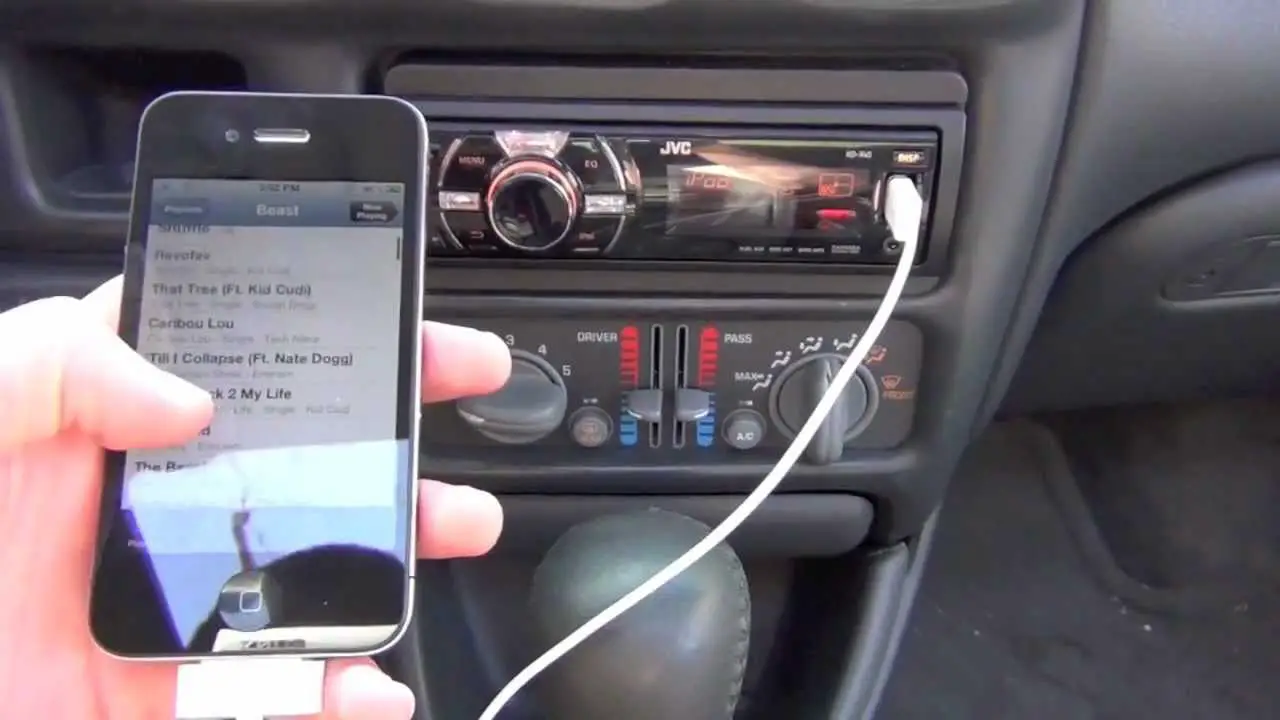 Если у вас был ПК, Microsoft поддерживала только FAT32 для устройств хранения до 32 ГБ. Если вам нужно отформатировать запоминающее устройство большей емкости с помощью FAT32, вы можете сделать это с помощью Mac или установить стороннее программное обеспечение на ПК. В марте/апреле 2020 года (примерно в то время, когда Model Y начала поставляться в больших количествах) Tesla выпустила обновление программного обеспечения, которое будет поддерживать файловую систему EXFAT для USB-накопителей. Возможно, версия 2021.11.103, которая установлена на вашей модели Y с завода, не всегда распознает устройства хранения данных, отформатированные с использованием системы, отличной от FAT32.
Если у вас был ПК, Microsoft поддерживала только FAT32 для устройств хранения до 32 ГБ. Если вам нужно отформатировать запоминающее устройство большей емкости с помощью FAT32, вы можете сделать это с помощью Mac или установить стороннее программное обеспечение на ПК. В марте/апреле 2020 года (примерно в то время, когда Model Y начала поставляться в больших количествах) Tesla выпустила обновление программного обеспечения, которое будет поддерживать файловую систему EXFAT для USB-накопителей. Возможно, версия 2021.11.103, которая установлена на вашей модели Y с завода, не всегда распознает устройства хранения данных, отформатированные с использованием системы, отличной от FAT32. amazon.com/dp/B08PZTP34M/
amazon.com/dp/B08PZTP34M/ ..
.. Также было предупреждение в виде белого треугольника, говорящее о том, что USB-накопитель не был подключен к приводу перчаточного ящика, поэтому, я думаю, я стал жадным, думая, что теперь проблема решена, поэтому я отключил и снова подключил, и теперь ничего … даже когда я вернулся и отформатировал вернуться к FAT32, чтобы переделать. Я начинаю думать, что это может быть проблема с программным обеспечением…
Также было предупреждение в виде белого треугольника, говорящее о том, что USB-накопитель не был подключен к приводу перчаточного ящика, поэтому, я думаю, я стал жадным, думая, что теперь проблема решена, поэтому я отключил и снова подключил, и теперь ничего … даже когда я вернулся и отформатировал вернуться к FAT32, чтобы переделать. Я начинаю думать, что это может быть проблема с программным обеспечением… .. у вас может быть плохое соединение USB или плохой кабель в машине?
.. у вас может быть плохое соединение USB или плохой кабель в машине?